MÁY TÍNH CÔNG NGHIỆP
Hướng Dẫn Các Bước Kiểm Tra PC Công Nghiệp Lỗi Và Khắc Phục Sự Cố Hiệu Quả
PC công nghiệp là dòng máy tính chuyên dụng, được thiết kế để hoạt động trong môi trường công nghiệp khắc nghiệt. Nhằm đảm bảo hiệu suất vận hành của các dây chuyền sản xuất cũng như hệ thống điều khiển, việc kiểm tra lỗi & xử lý sự cố kịp thời là 1 phần không thể thiếu trong suốt quá trình hoạt động. Trong nội dung bài viết hôm nay, onfac.net sẽ hướng dẫn các bước kiểm tra PC công nghiệp lỗi và khắc phục sự cố. Theo dõi ngay để không bỏ lỡ nguồn thông tin hữu ích!
Tổng hợp các lỗi thường gặp trên PC công nghiệp
Không giống các loại máy tính thông thường, PC công nghiệp có khả năng chịu đựng cao hơn đối với các yếu tố môi trường như nhiệt độ cao, bụi bẩn, rung sốc,… Tuy nhiên, sau thời gian dài hoạt động, không thể tránh khỏi những hư hỏng ngoài ý muốn. Chính vì thế, việc kiểm tra PC công nghiệp định kỳ là vô cùng cần thiết.
Dưới đây là các lỗi thường gặp trên PC công nghiệp:
Lỗi phần cứng
- Hư hỏng bộ nhớ (RAM): có thể gây ra hiện tượng máy bị treo, giật lag, khởi động lại liên tục,…
- Lỗi ổ cứng (HDD/SSD): thường xảy ra khi dữ liệu bị hỏng, không truy cập được vào hệ điều hành (HĐH) hoặc mất dữ liệu
- Hỏng bo mạch chủ (mainboard): là bộ phận quan trọng của PC công nghiệp. Do vậy, bất kỳ vấn đề/sự cố nào liên quan đến bo mạch chủ đều có thể gây ra hậu quả nghiêm trọng
Lỗi phần mềm
- Hệ điều hành không khởi động được: PC công nghiệp thường sử dụng các hệ điều hành chuyên dụng như Windows, Linux,… Khi hệ điều hành gặp sự cố, đồng nghĩa máy không thể khởi động, điều này ảnh hưởng trực tiếp đến hiệu suất hoạt động của thiết bị
- Lỗi xung đột phần mềm: PC công nghiệp thường chạy nhiều phần mềm điều khiển & giám sát khác nhau. Các phần mềm mày có thể không tương thích với nhau, từ đó gây ra lỗi xung đột phần mềm
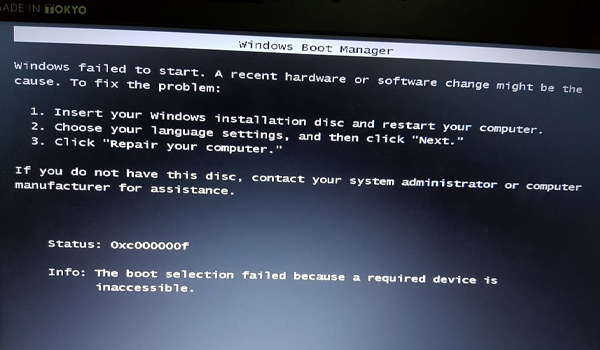
Lỗi kết nối
- Mất kết nối với thiết bị ngoại vi: PC công nghiệp không nhận dạng được các thiết bị ngoại vi hoặc mất kết nối trong quá trình hoạt động
- Sự cố mạng (RS485, Ethernet): kết nối mạng không ổn định hoặc mất kết nối giữa các thiết bị điều khiển
Hướng dẫn các bước kiểm tra PC công nghiệp lỗi và khắc phục sự cố
Bộ nhớ & Ổ cứng
- Kiểm tra RAM: sử dụng công cụ Memtest86 để kiểm tra lỗi bộ nhớ. Nếu phát hiện có lỗi, cần thay thế RAM để đảm bảo hiệu suất hoạt động của máy
- Kiểm tra ổ cứng: có thể sử dụng các công cụ như CrystalDiskInfo để kiểm tra tình trạng của ổ cứng. Nếu phát hiện có dấu hiệu hư hỏng, cần thực hiện sao lưu dữ liệu ngay lập tức & tiến hành thay thế ổ cứng mới
Bo mạch chủ
- Kiểm tra tụ điện & mạch trên bo mạch: tụ điện hỏng hoặc mạch điện cháy có thể là nguyên nhân gây lỗi. Khi phát hiện có lỗi, cần sửa chữa các thành phần bị hư hỏng hoặc thay thế bo mạch chủ
- Kiểm tra BIOS: vào BIOS để kiểm tra các thông số & cài đặt phần cứng, đảm bảo các cài đặt trong BIOS là chính xác

Kiểm tra kết nối với thiết bị ngoại vi
- Kiểm tra cổng kết nối: đảm bảo tất cả các cổng kết nối USB, Ethernet, serial,… đều hoạt động bình thường
- Kiểm tra cáp tín hiệu: kiểm tra tất cả các loại cáp tín hiệu kết nối với các thiết bị ngoại vi, đảm bảo chúng không bị hỏng hoặc kết nối lỏng lẻo
Nếu phát hiện có hư hỏng, hãy thay thế ngay lập tức để đảm bảo kết nối ổn định.
Kết nối mạng
- Tình trạng mạng: sử dụng các công cụ như traceroute hoặc ping để kiểm tra kết nối mạng. Trong trường hợp mạng không ổn định, cần kiểm tra lại router, switch, cấu hình mạng,…
- Cấu hình IP: đảm bảo cấu hình IP, subnet & gateway của PC công nghiệp là chính xác
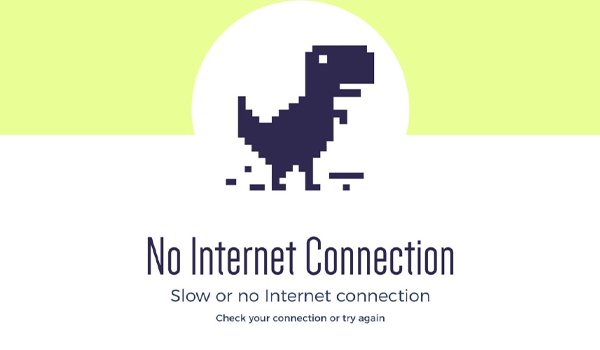
Lỗi phần mềm
- Hệ điều hành: kiểm tra nhật ký lỗi của HĐH để xác định các vấn đề phát sinh. Nếu có lỗi liên quan đến HĐH, việc cài đặt lại hoặc cập nhật HĐH có thể giúp khắc phục sự cố
- Cập nhật phần mềm: các phần mềm cần được cập nhật thường xuyên để đảm bảo tính tương thích & tránh các lỗi bảo mật
Quá trình kiểm tra & khắc phục sự cố PC công nghiệp cần có sự tính toán kỹ lưỡng để đảm bảo tính chính xác. Hy vọng những chia sẻ của onfac.net trong bài viết sẽ giúp bạn nhanh chóng xác định được nguyên nhân lỗi & đưa ra các giải pháp khắc phục kịp thời, đảm bảo hệ thống hoạt động ổn định & hiệu quả. Bảo trì định kỳ & nâng cấp phần cứng, phần mềm hiện là cách tốt nhất để duy trì hiệu suất & độ bền cho PC công nghiệp.
>>> Xem thêm: Tại Sao Máy Tính Công Nghiệp Phải Trải Qua Thử Nghiệm Trước Khi Rời Khỏi Nhà Máy Sản Xuất?
Nếu vẫn còn thắc mắc hoặc câu hỏi liên quan cần hỗ trợ giải đáp, đừng ngại hãy liên hệ trực tiếp với chúng tôi qua số hotline phòng kinh doanh ngay hôm nay!
ONFAC - Chuyên cung cấp - ATSCADA - ATBOX - TOUCH PC - ATGATEWAY - SMART IO - MÀN HÌNH HMI...Được khách hàng tin dùng tại Việt Nam.


 Hotline: 02838425001
Hotline: 02838425001 Tư vấn báo giá
Tư vấn báo giá
Bài viết liên quan
Cách chỉnh phông chữ trên máy tính nhanh nhất chỉ trong 1 cú Click chuột
Bật mí ngay cách chỉnh phông chữ trên máy tính nhanh nhất chỉ trong 1 [...]
Th11
Cách Sửa Lỗi Không Vào Được Google Trên Máy Tính Hiệu Quả
Trong quá trình sử dụng máy tính, chắc hẳn không ít lần bạn gặp phải [...]
Th10
Bytefence Anti-Malware Là Gì? Cách Gỡ Bỏ Hoàn Toàn Bytefence Anti-Malware Khỏi Máy Tính
Khi sử dụng máy tính, chắc hẳn bạn đã từng gặp tình huống một phần [...]
Th9
Hướng Dẫn Diệt Malware Trên Máy Tính Nhanh Chóng, Hiệu Quả
Trong thời đại số hóa, máy tính không chỉ là công cụ làm việc mà [...]
Th8
Cách Ẩn IP Máy Tính Đơn Giản Ai Cũng Làm Được
Cách ẩn IP máy tính giúp truy cập các nội dung bị giới hạn theo [...]
Th7
Xóa Cache DNS Trên Máy Tính Bằng Lệnh Flush DNS
Trong quá trình truy cập Internet, hệ điều hành sẽ lưu trữ tạm thời các [...]
Th6